Siempre que abra el Administrador de tareas en su PC, verá el proceso en tiempo de ejecución del servidor cliente o csrss.exe en ejecución. Dado que la mayoría de los usuarios no están tan familiarizados con los procesos de Windows, es posible que se muestren cautelosos. Sin embargo, es un proceso crucial de Windows, al igual que muchos otros procesos. Siga leyendo para saber más sobre el proceso de tiempo de ejecución del servidor del cliente.
¿Qué es Client Server Runtime Process o csrss.exe?
El proceso de tiempo de ejecución del servidor del cliente es un proceso crucial de Windows que se ejecuta normalmente dentro del kernel de Windows. Puedes ver esto debajo del Procesos pestaña> Procesos de Windows en el Administrador de tareas.
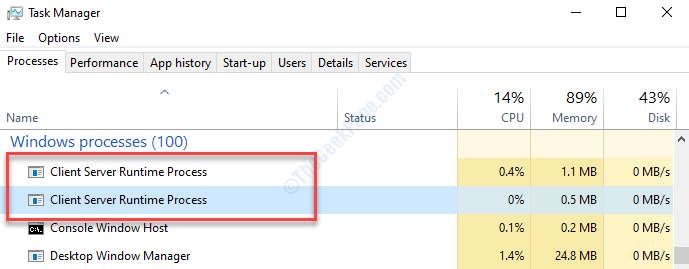
Antes del lanzamiento de Windows NT 4.0 en 1996, csrss.exe admitía todos los elementos gráficos o el subsistema GUI que incluía controlar Windows, dibujar en pantalla y otros sistemas operativos similares funciones. Sin embargo, con el lanzamiento de Windows NT 4.0, la mayoría de estas funciones quedaron obsoletas en csrss.exe. Sin embargo, el proceso de tiempo de ejecución del servidor de cliente sigue siendo compatible con la consola de Windows y el proceso de apagado.
¿Podemos desactivar el proceso csrss.exe?
Dado que este es un proceso crítico de Windows, no se puede apagar, deshabilitar ni eliminar. De hecho, es un proceso inofensivo que consume recursos mínimos y más bien lleva a cabo algunas funciones cruciales en el sistema.
Por lo tanto, si intenta finalizar el proceso de tiempo de ejecución del servidor cliente en el Administrador de tareas, se mostrará un mensaje de advertencia que indica que finalizar el proceso puede hacer que Windows no funcione o se apague por completo. Si aún continúa para finalizar el proceso, verá un mensaje que dice "Acceso denegado“.
El proceso csrss.exe siempre comienza con el inicio de Windows y, por lo tanto, si falla cuando Windows inicia, genera la tan temida pantalla azul con el código de error: 0xC000021A. Por lo tanto, no hay forma de que intente deshabilitar este proceso.
¿Es el proceso csrss.exe un virus?
No es un virus. Es un proceso habitual y legítimo, y se encuentra en el C: \ Windows \ system32 directorio en su sistema. Puede verificar la ubicación del archivo siguiendo los pasos a continuación:
Paso 1: Haga clic derecho en Barra de tareas y seleccione Administrador de tareas del menú.

Paso 2: En el Administrador de tareas ventana, debajo de la Procesos pestaña, vaya a la Procesos de Windows sección. Encuentra el Proceso de tiempo de ejecución del servidor cliente y haga clic derecho sobre él. Seleccione Abrir localización de archivo.
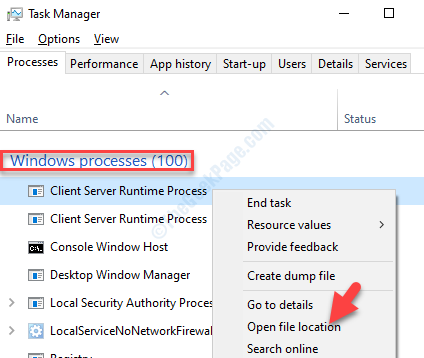
Paso 3: Como puede ver, el csrss el archivo se encuentra en el C: \ Windows \ system32 directorio.
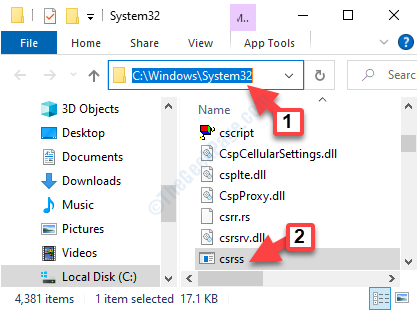
Dado que es un archivo auténtico, intentar eliminar este archivo solo creará problemas con su sistema Windows.
Pero, si el archivo csrss.exe se encuentra en algún otro directorio, es posible que deba preocuparse. Esto podría ser un malware disfrazado como el proceso de tiempo de ejecución del servidor del cliente y, por lo tanto, para eliminarlo, se recomienda ejecutar un análisis de virus con un software antivirus de terceros de confianza para eliminar la amenaza.


